Samsung Pay Sacombank: Dịch vụ thanh toán nhanh chóng và an toàn tuyệt đối
Mục lục [Ẩn]
Samsung Pay Sacombank là gì?
Samsung Pay là ứng dụng di động dành riêng cho các smartphone của Samsung. Đây là phương thức thanh toán hiện đại giúp khách hàng tích hợp thông tin thẻ Sacombank của mình vào smartphone và thanh toán nhanh chóng, an toàn tại hầu hết điểm bán hàng trên toàn cầu bằng cách chạm smartphone lên máy POS thay vì sử dụng thẻ.
Ứng dụng này áp dụng với loại thẻ thanh toán, thẻ tín dụng Sacombank Visa/Mastercard (trừ thẻ Doanh Nghiệp) và thẻ thanh toán Plus.
Không nên bỏ qua: Điều gì làm nên sự khác biệt của Samsung Pay
Lợi ích
Ứng dụng Samsung Pay Sacombank đem lại nhiều lợi ích như:
- Bạn có thể thanh toán chi phí tiêu dùng mà không cần mang theo tiền mặt hoặc thẻ tín dụng.
- Mỗi một lần thanh toán bằng ứng dụng này bạn đều nhận được quà.
- Tiết kiệm phí cấp thêm thẻ phụ cho các thành viên khác trong gia đình.
- An toàn tuyệt đối.
Xem thêm: Ưu điểm của ứng dụng Samsung Pay

Chỉ cần chạm và thanh toán khi sử dụng dịch vụ Samsung Pay
Hướng dẫn cài đặt và đăng ký Samsung Pay Sacombank
Việc cài đặt và đăng ký ứng dụng này rất đơn giản. Trước hết, bạn cần nắm rõ danh sách smartphone Samsung được áp dụng Samsung Pay:
- Samsung Galaxy S10+, S10, S10e
- Samsung Galaxy Note 10/10+, Note 9
- Samsung Galaxy S9/S9+
- Samsung Galaxy S8/S8+
- Samsung Galaxy S7/S7 edge
- Samsung Galaxy S6 edge+
- Samsung Galaxy A9 pro, A8/A8+, A7, A5, A3
- Gear S3 Classic, Gear S3 Frontier
- Samsung Galaxy Note 8, Note FE, Note 5
Sau đó, bạn thực hiện các bước sau để cài đặt và đăng ký:
- Bước 1: Tìm và mở khay ứng dụng
- Mở khay ứng dụng và tìm kiếm của bạn. Chọn Samsung Pay, chạm vào biểu tượng để khởi chạy.
- Bước 2: Cài đặt ứng dụng
- Làm theo hướng dẫn trên màn hình. Nhấn cài đặt để bắt đầu
- Bước 3: Đợi cài đặt
- Thiết bị của bạn sẽ tải về và cài đặt. Vui lòng chờ để cài đặt hoàn tất. Không đóng ứng dụng tại thời điểm này.
- Bước 4: Xác nhận cài đặt và mở
- Nhấn open khi quá trình cài đặt đã hoàn tất để truy cập ứng dụng.
- Bước 5: Xem đoạn giới thiệu
- Tìm hiểu cách Samsung Pay được sử dụng trong phần giới thiệu video ngắn này. Hoặc bỏ qua để tiến hành bước tiếp theo.
- Bước 6: Đăng nhập ứng dụng
- Sau khi video hoàn tất, bạn sẽ thấy màn hình đăng nhập của Samsung Pay. Từ đây bạn có thể đăng nhập hoặc xem lại đoạn giới thiệu lần nữa.
- Bước 7: Thêm tài khoản samsung của bạn
- Bước 8: Cài đặt ứng dụng
- Xác nhận chi tiết tài khoản của bạn
- Bước 9: Chọn phương thức xác nhận
- Bước 10: Sẵn sàng sử dụng
Bạn có thể xem clip dưới đây để biết thêm chi tiết hướng dẫn cài đặt samsung pay
Hướng dẫn sử dụng
Sử dụng Samsung Pay Sacombank không quá phức tạp. Bạn chỉ cần làm theo hướng dẫn sau đây:
Đăng ký thẻ thanh toán qua Samsung Pay
- Bước 1: Đăng ký tài khoản ứng dụng thông qua tài khoản Samsung Account của smartphone.
- Bước 2: Chọn hình thức xác thực giao dịch thanh toán bằng mã PIN, vân tay hoặc mống mắt (tùy theo loại smartphone sử dụng).
- Bước 3: Nhập thông tin thẻ Sacombank hoặc chụp hình mặt trước thẻ vào trong ứng dụng.
- Thông tin thẻ bao gồm họ tên chủ thẻ và số thẻ.
- Đối với thẻ Sacombank Visa, khách hàng cần nhập thêm ngày hết hạn và số CVV (3 số in ở mặt sau thẻ)
- Bước 4: Xác thực thông tin thẻ và hoàn tất liên kết.
- Đối với thẻ Plus: Khách hàng xác thực bằng cách nhập mã xác nhận (nhận qua tin nhắn điện thoại di động, thiết bị xác thực Token hoặc ứng dụng mSign của Sacombank) trên Samsung Pay.
- Đối với thẻ Sacombank Visa/Mastercard: Khách hàng xác thực thông qua mCard (ứng dụng để quản lý thẻ Sacombank) hoặc liên hệ Hotline 1900 5555 88.
* Trường hợp khách hàng đã tích hợp thẻ Plus vào ứng dụng trước đó, để bổ sung Sacombank Visa/Mastercard vào danh sách loại thẻ dùng để thanh toán qua Samsung Pay, khách hàng chỉ cần thực hiện bước 3 và 4 với thông tin của thẻ thanh toán hoặc thẻ tín dụng Sacombank Visa/Mastercard.
* Lưu ý:
- Một thiết bị Samsung có thể đăng ký tối đa 10 thẻ
- 01 thẻ có thể đăng ký trên nhiều thiết bị Samsung

Samsung Pay giúp bạn tích hợp thông tin thẻ Sacombank của mình vào smartphone và thanh toán nhanh chóng
Thanh toán mua sắm tại điểm bán hàng
- Bước 1: Vuốt smartphone để mở ứng dụng Samsung Pay và chọn thẻ để thanh toán
- Bước 2: Nhập mã PIN, vân tay theo hình thức xác thực giao dịch đã đăng ký
- Bước 3: Chạm/Giữ smartphone gần máy POS (khoảng cách dưới 5cm) và hoàn tất thanh toán. Đối với thẻ Plus, cần nhập mã PIN thẻ trên máy POS
Samsung Pay Sacombank giúp thực hiện việc thanh toán một cách nhanh chóng, an toàn tại bất kỳ điểm bán hàng trên toàn cầu bằng cách chạm smartphone lên máy POS thay vì sử dụng thẻ.
Nếu bạn còn những thắc mắc về Samsung Pay, hãy đăng ký ngay để được tư vấn miễn phí.

Đóng góp bài viết của các bạn bằng cách gửi bài viết Tại đây
Theo thị trường tài chính Việt Nam






 Tải app
Tải app



 Facebook
Facebook
 Google
Google
 Zalo
Zalo





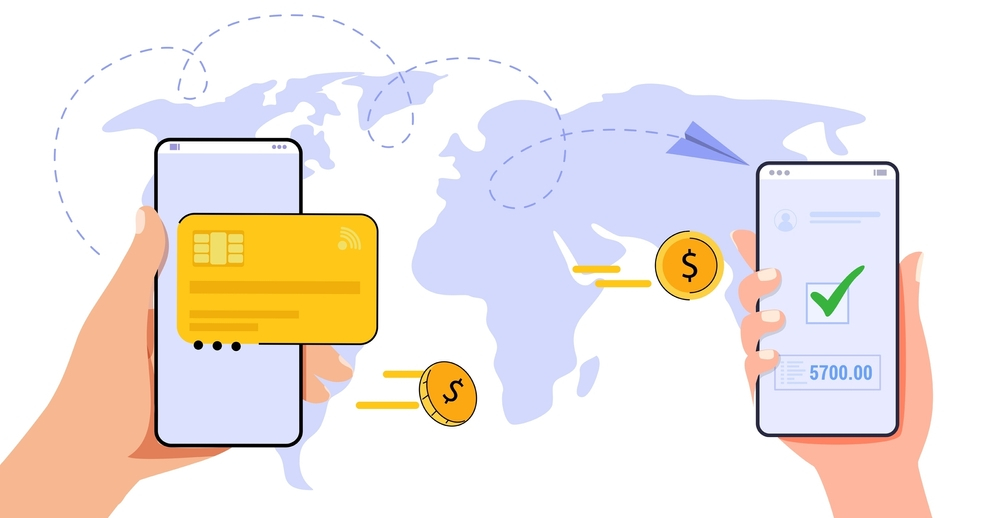





 Tỷ suất sinh lợi là gì? Ví dụ và cách tính tỷ suất sinh lợi
Tỷ suất sinh lợi là gì? Ví dụ và cách tính tỷ suất sinh lợi





Bình luận
Nếu bị báo cáo vi phạm quá 10 lần sẽ bị banned nick.
Mới nhất
Cũ nhất
Bình luận hay nhất